Как отключить автокоррекцию на Mac

Автокоррекция на Mac — штука невероятно полезная, но иногда она может просто вывести из себя. Например, когда заменит ключевое слово отправляемого вами важного сообщения на какую-нибудь белиберду. И одна беда заключается в необходимости исправить ошибку, куда больше проблем автокоррекция может принести, если сообщение уже было отправлено. В этой инструкции мы расскажем о том, как отключить автокоррекцию на Mac глобально и для конкретных приложений.
Как отключить автокоррекцию на Mac
Шаг 1. Запустите «Системные настройки»
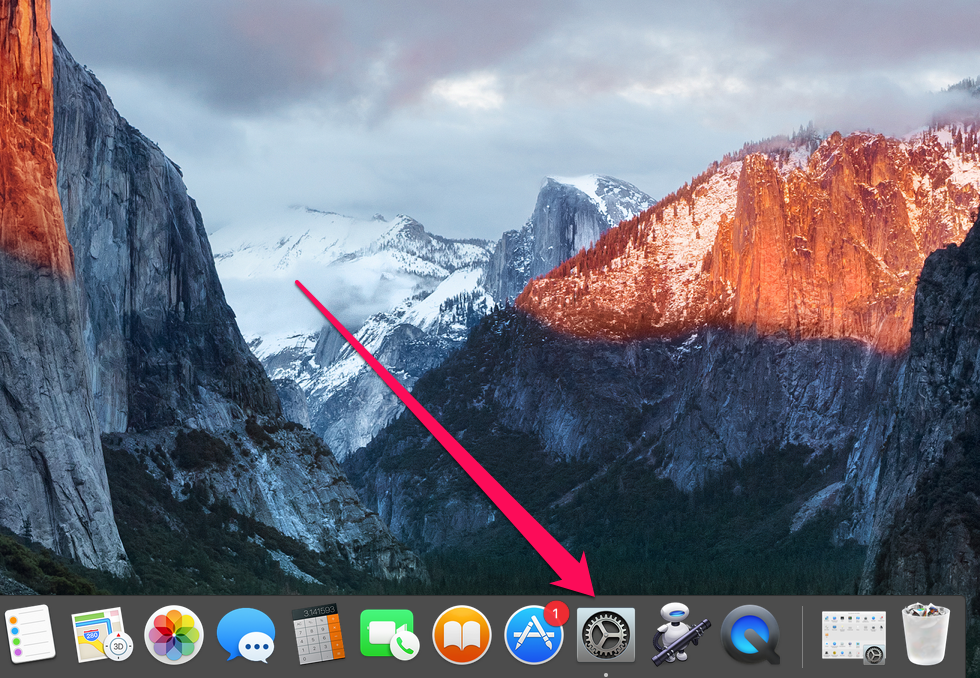 Шаг 2. Перейдите в раздел «Клавиатура» → «Текст»
Шаг 2. Перейдите в раздел «Клавиатура» → «Текст»
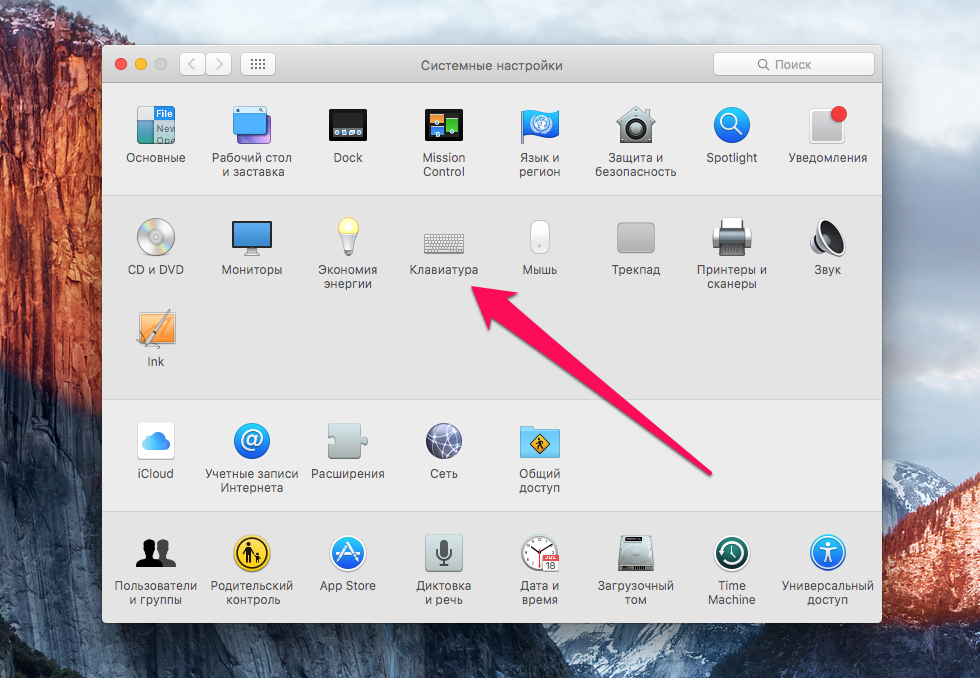
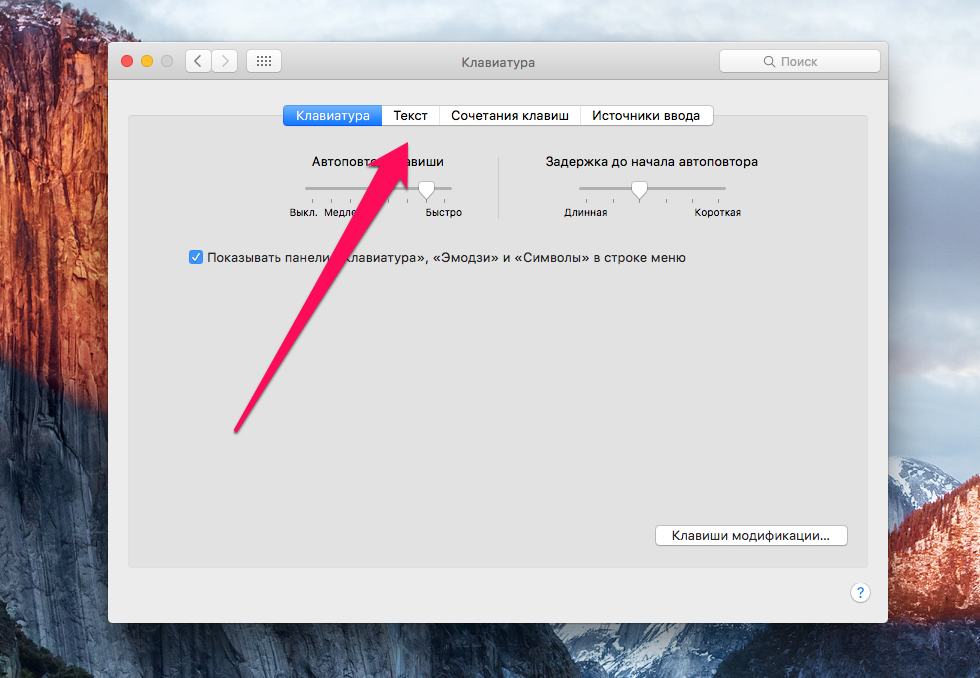 Шаг 3. Снимите галочку с пункта «Исправлять ошибки автоматически»
Шаг 3. Снимите галочку с пункта «Исправлять ошибки автоматически»
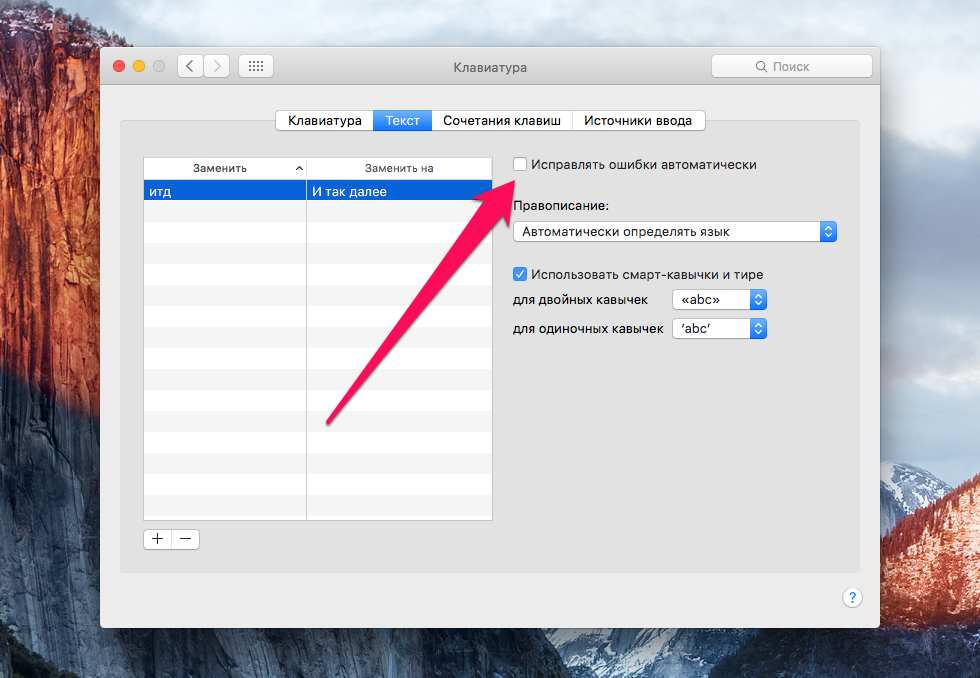 Вот таким простым образом вы можете глобально отключить автокоррекцию на Mac и избавиться от необходимости тщательно проверять текст на наличие автозамен перед отправкой. Однако если в некоторых приложениях пользоваться автокоррекцией вы все-таки хотите, то отключать функцию стоит не глобально, а точечно.
Вот таким простым образом вы можете глобально отключить автокоррекцию на Mac и избавиться от необходимости тщательно проверять текст на наличие автозамен перед отправкой. Однако если в некоторых приложениях пользоваться автокоррекцией вы все-таки хотите, то отключать функцию стоит не глобально, а точечно.
Как отключить автокоррекцию у конкретного приложения на Mac
Шаг 1. Перейдите в приложение, в котором хотите отключить автокоррекцию
Шаг 2. В строке меню выберите пункт «Правка» → «Правописание и грамматика»
Шаг 3. Снимите галочку с параметра «Проверять правописание при вводе»
 Убрав эту настройку вы сможете отключать автокоррекцию точечно, именно в тех приложениях, в которых это действительно необходимо.
Убрав эту настройку вы сможете отключать автокоррекцию точечно, именно в тех приложениях, в которых это действительно необходимо.
Смотрите также:
- Как избавиться от эффекта тени у скриншотов на Mac
- Как узнать чем занято хранилище на Mac
- Как восстановить работу Bluetooth на Mac
✅ Подписывайтесь на нас в Telegram, ВКонтакте, и Яндекс.Дзен.
